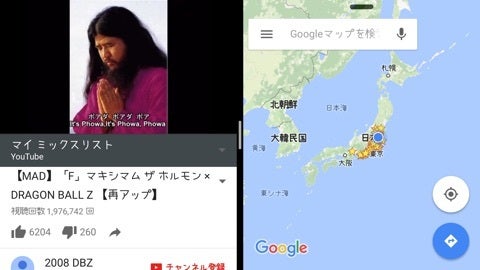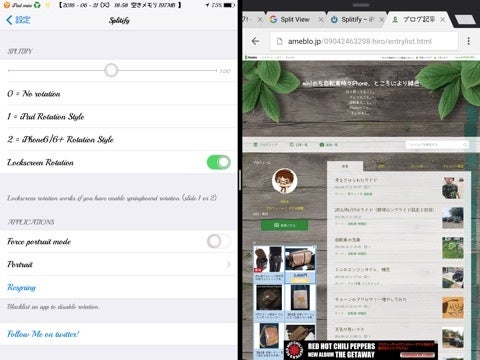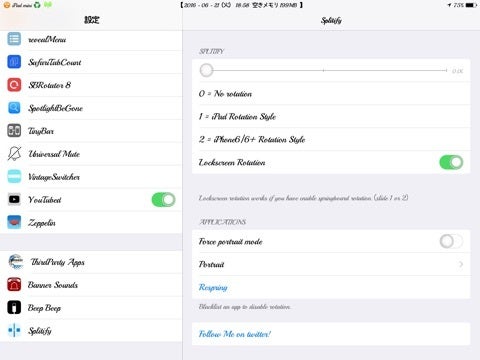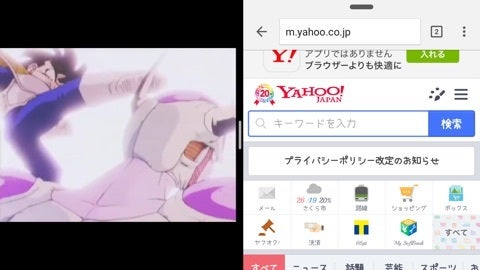iOS9には「Split View」というマルチタスク機能が実装されている。
これはiPadの大きな画面を二分割し複数のアプリケーションを同時に作業することができる、というもの。
しかしこの便利な機能は iPad Pro、iPad Air 2、iPad mini 4以降のモデルにしか対応していない。
この便利な機能は大きなディスプレイを搭載しているiPhone6plusやiPad mini 2で是非とも活用したいもの。
そこで「splitify」というJBアプリを使って 非対応端末でもSplit View機能を開放してあげようと思う。
※JailBreakは大変危険な行為です。何事においても全ての作業は自己責任で。
iPhone6plusでYouTube(左)とGoogle MAP(右)を同時に起動させた。
6plusのLandscapeMode(横画面)ならば二分割しても作業に困ることは少ない。
Slide Over 画面。
対応デバイスならばさらに左スワイプすることで Split Viewに移行し画面を二分割できるが、iPad mini 2ではここまでしかできない。
設定アプリとChromeを起動させた。
Slide Overでは作業できるアプリは右側の狭い方のアプリのみ。
これではせっかくの大画面が活用できていない。
そこでCydia より 「Splitify」をインストール。
インストール後の画面。
左側を設定アプリ、右側にChromeを起動させた。
iPad miniならば二分割してもiPhone6plusよりも大きな画面で作業することができる。
Splitifyの設定画面。
Split Viewはインストールするだけで機能開放されるが ここではSpringBoard(ホーム画面)のローテーション機能も拡張される。
アプリ単位で機能を無効化することも可能。
YouTubeを観ながらWebで検索…なんて使い方も。
脱獄犯ならばYouTubeのバックグラウンド再生はyoutubedで開放してあると思うけど。
カーナビ変わりにiPad mini 2を使っているので画面二分割で別々のナビアプリを起動させて比較…なんてこともできるだろうな。
2016/06/21 記